Internet Kill Switch : 9 étapes clés pour vous protéger ! 🔒
Si vous avez déjà utilisé des services VPN premium sur votre PC, vous avez probablement entendu parler du Kill Switch. Cette fonctionnalité coupe votre connexion Internet en cas de fuite IP ou si la connexion est interrompue. 🚫💻
Bien que Kill Switch semble être une excellente fonctionnalité VPN, vous souhaiterez peut-être l'avoir sur votre appareil Windows. L’avantage d’avoir un Kill Switch dans Windows est que vous pouvez fermer votre connexion Internet immédiatement. ⚡🌐
Pourquoi avez-vous besoin d'un Kill Switch ?
Le Kill Switch peut vous aider de plusieurs manières. Vous pouvez l'utiliser pour couper votre connexion Internet chaque fois que vous suspectez une activité étrange sur votre réseau. 👀🔍
Il a donc de multiples usages et agit comme un bouton panique. C'est comme avoir une bouée de sauvetage numérique ! Vous pouvez l'utiliser dans des situations où vous devez déconnecter immédiatement le câble Ethernet. Par conséquent, le Kill Switch est l’un des moyens les plus efficaces et les plus simples pour éliminer la connectivité Internet. 🚨💡
Comment créer un kill switch sous Windows ?
Créer un Kill Switch dans Windows 10 est vraiment simple. Il vous suffit de suivre quelques étapes simples ci-dessous. Voyons comment créer un kill switch Internet dans Windows 10 ! 🔧📚
1. Appuyez sur le bouton Touche Windows + I sur votre clavier pour ouvrir l'application Paramètres Windows.
2. Dans l'application Paramètres, ouvrez l'option Réseau et Internet.
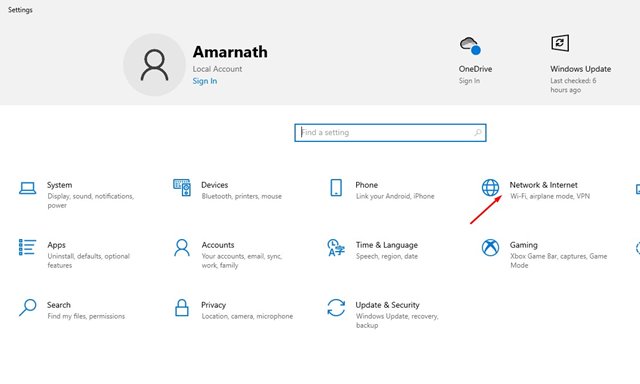
3. Notez le nom du adaptateur réseau auquel vous êtes connecté. 📝

4. Faites un clic droit sur le bureau et sélectionnez Nouveau > Raccourci.

5. Dans la fenêtre de raccourci, entrez le script suivant :
C:\Windows\System32\netsh.exe interface set interface name="XXXX" admin = désactivéRemplace XXXX avec le nom de la carte réseau que vous avez noté à l'étape 3.

6. Cliquez ensuite sur le bouton Suivant. Ensuite, entrez un nom approprié pour le raccourci. Vous pouvez le nommer comme vous le souhaitez, comme « Kill Switch », « Stop Internet », etc. 🛑

7. Faites maintenant un clic droit sur le fichier de raccourci et sélectionnez Propriétés.

8. Cliquez ensuite sur le bouton Avancé.

9. Activez l'option Exécuter en tant qu'administrateur dans les propriétés avancées et cliquez sur le bouton Accepter.

Comment créer un commutateur de reconnexion ?
Si vous souhaitez récupérer l'accès à Internet, vous devrez créer un commutateur de reconnexion. Pour ce faire, suivez les étapes simples ci-dessous. 🔄🌐
1. Faites un clic droit sur le bureau et sélectionnez Nouveau > Raccourci.

2. Dans la boîte de dialogue de raccourci, entrez le script ci-dessous :
C:\Windows\System32\netsh.exe interface set interface name="XXXX" admin = activéRemplace 'XXXX' avec le nom de votre carte réseau. 🔄✨

3. Une fois que vous avez terminé, cliquez sur le bouton Suivant, nommez le raccourci Reconnect soit Connectez-vous à Internet et cliquez sur sur le bouton Finition.
4. Cliquez avec le bouton droit sur le raccourci et sélectionnez Propriétés.

5. Cliquez ensuite sur l'option Avancé, comme le montre la capture d'écran ci-dessous.

6. Sur la page Propriétés avancées, cochez l'option Exécuter en tant qu'administrateur.

Ce guide explique comment créer un kill switch Internet dans Windows 10. J'espère que vous l'avez trouvé utile. Si c'est le cas, partagez-le avec vos amis. Si vous avez des questions, n'hésitez pas à nous le faire savoir dans la zone de commentaires ci-dessous. 💬📩
















C’est un sujet très important et souvent négligé. Merci de l'avoir porté à notre attention et de nous avoir offert de précieux conseils.
Je suis tout à fait d’accord, Kelsey ! La sécurité en ligne est essentielle et nous ne lui accordons souvent pas l’importance qu’elle mérite jusqu’à ce qu’il soit trop tard. Je suis heureux que les conseils aient été utiles ; L’activation d’un coupe-circuit Internet peut réellement faire une différence dans la protection de notre vie privée et de nos données personnelles. Merci d'avoir rejoint la conversation !